- ผู้เขียน Lauren Nevill [email protected].
- Public 2023-12-16 18:56.
- แก้ไขล่าสุด 2025-01-23 15:25.
มีบริการมากมายที่ให้คุณติดตั้งเคาน์เตอร์บนเว็บไซต์ได้ พวกเขาสามารถชำระเงินหรือฟรี อย่างหลังที่นิยมมากที่สุดคือ Google Analytics, liveinternet.ru และ Yandex. Metrica
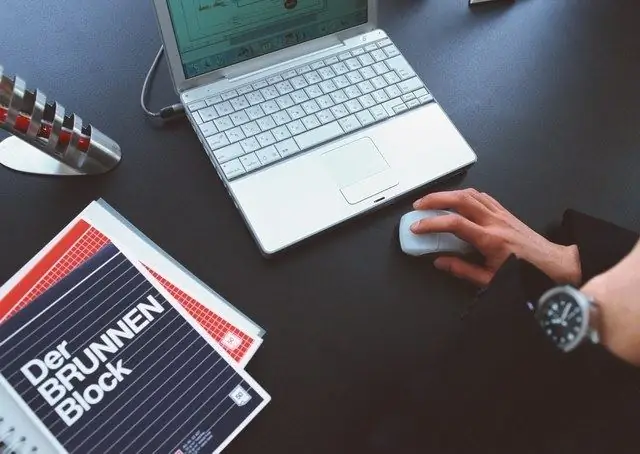
คำแนะนำ
ขั้นตอนที่ 1
ด้วยบริการ liveinternet คุณสามารถติดตั้งเคาน์เตอร์ที่มองเห็นและมองไม่เห็นบนไซต์ของคุณได้ ก่อนอื่น ไปที่เว็บไซต์ https://www.liveinternet.ru/add แล้วคลิกลิงก์ "รับเคาน์เตอร์" แบบฟอร์มการลงทะเบียนจะปรากฏขึ้นต่อหน้าคุณ โดยจะมีฟิลด์บังคับ ได้แก่ ที่อยู่ ชื่อเรื่อง ที่อยู่อีเมล รหัสผ่าน คีย์เวิร์ด และสถิติ เมื่อคุณป้อนข้อมูลที่จำเป็นทั้งหมดแล้ว ให้คลิกปุ่ม "ถัดไป" ตรวจสอบว่าคุณป้อนข้อมูลทั้งหมดถูกต้องหรือไม่ หากคุณทำผิดพลาดที่ไหนสักแห่ง คุณสามารถกลับไปแก้ไขได้ และหากทุกอย่างเรียบร้อยดีแล้ว ให้คลิกที่ปุ่ม "ลงทะเบียน"
ขั้นตอนที่ 2
ตอนนี้คุณต้องเลือกประเภทของตัวนับในอนาคตและรับโค้ด html หลังจากนั้น ให้คัดลอกและวางโค้ดที่กำหนดบนทุกหน้าของไซต์ระหว่างแท็ก และ แต่ถ้าคุณมี เช่น เอ็นจิ้น WordPress คุณควรใส่ตัวนับในไฟล์ footer.php หรือ sidebar.php นอกจากนี้ยังมีความเป็นไปได้ในการใช้วิดเจ็ต ในการดำเนินการนี้ เพียงเลือกวิดเจ็ตข้อความแล้ววางโค้ดผลลัพธ์ลงไป
ขั้นตอนที่ 3
Yandex. Metrica เป็นบริการฟรีสำหรับการประเมินปริมาณการใช้งาน หากต้องการรับเคาน์เตอร์ดังกล่าว ให้ลงทะเบียน อย่างไรก็ตาม เงื่อนไขนี้ไม่จำเป็นถ้าคุณมีบัญชีในระบบนี้อยู่แล้ว (เช่น เมล) หลังจากเข้าสู่ระบบคลิกที่ลิงค์ "รับเคาน์เตอร์" จะนำคุณไปยังหน้าที่มีแบบฟอร์มให้กรอก คุณจะต้องเลือกตัวเลือกที่จำเป็นทั้งหมดระบุชื่อของไซต์ หลังจากคลิกที่ปุ่ม "เพิ่ม" คุณจะได้รับรหัส วางตัวนับนี้ในทุกหน้า เช่นเดียวกับในกรณีของบริการอินเทอร์เน็ตสด
ขั้นตอนที่ 4
หากต้องการแทรกตัวนับ Google Analytics คุณต้องลงทะเบียนด้วย จริง หากคุณมีเมลในระบบนี้ คุณสามารถเข้าสู่ระบบโดยใช้ชื่อผู้ใช้และรหัสผ่านที่มีอยู่แล้ว หลังจากลงชื่อเข้าใช้บัญชีของคุณแล้ว คุณจะต้องคลิกที่ปุ่ม "+ เพิ่มบัญชีใหม่" เมื่อคุณทำเช่นนี้ คุณจะเข้าสู่หน้าที่ชื่อว่า "เริ่มต้นใช้งาน" ตอนนี้ ลงทะเบียนโดยกรอกข้อมูลในฟิลด์ที่จำเป็นทั้งหมดในแบบฟอร์มที่ปรากฏขึ้น ยอมรับเงื่อนไขของข้อตกลงผู้ใช้แล้วคลิก "ถัดไป" หลังจากสร้างบัญชีใหม่ คุณจะได้รับรหัสเคาน์เตอร์ การวางตำแหน่งบนเว็บไซต์จะไม่แตกต่างจากวิธีการที่อธิบายไว้ในขั้นตอนเกี่ยวกับ Yandex. Metrica และ liveinternet

